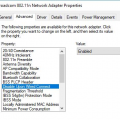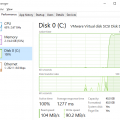Стресс-тестирование компьютера — это процесс, во время которого тестируются различные компоненты и системы компьютера для определения их стабильности и производительности при максимальных нагрузках. Проведение стресс-теста позволяет выявить возможные проблемы и дефекты в работе компьютера, такие как перегрев процессора, сбои в работе оперативной памяти или графической карты, а также иные проблемы, которые могут возникнуть при использовании высокоинтенсивных задач или игр.
Для проведения стресс-теста компьютера существует большое количество специализированного программного обеспечения, которое позволяет создать нагрузку на различные компоненты и системы компьютера. Некоторые из этих программ предлагают пользователям возможности тестирования процессора, графической карты, оперативной памяти и других компонентов отдельно, а некоторые предоставляют всестороннюю проверку компьютера целиком.
Прежде чем начать стресс-тестирование компьютера, важно сохранить все открытые файлы и программы, поскольку тест может привести к неожиданной зависании или сбою системы. Также рекомендуется регулярно контролировать температуру компонентов во время тестирования.
Проведение стресс-теста компьютера полезно не только для диагностики проблем, но и для определения границ возможностей системы. Это может быть особенно полезно для геймеров, разработчиков, дизайнеров и других людей, работающих с высоконагруженными приложениями и задачами. Кроме того, проведение стресс-теста может помочь в оптимизации работы компьютера и повышении его общей производительности.
Как правильно провести стресс-тест компьютера: полное руководство для начинающих
Стресс-тест компьютера – это процесс проверки его производительности и стабильности путем нагрузки на системные ресурсы. Это полезный способ узнать, насколько хорошо ваш компьютер справляется с интенсивной работой и выявить его слабые места. В этом руководстве мы расскажем, как правильно провести стресс-тест компьютера для начинающих.
1. Выбор программы для стресс-тестирования
Первое, что вам понадобится, это программа для проведения стресс-теста. Существует множество бесплатных и платных программ на рынке. Некоторые из них включают:
- Prime95: программа, которая проверяет стабильность работы процессора.
- Memtest86: специальная утилита, предназначенная для тестирования оперативной памяти.
- FurMark: используется для проверки графической карты.
- CrystalDiskMark: программное обеспечение для тестирования скорости работы жесткого диска или SSD.
2. Подготовка к тестированию
Прежде чем начать стресс-тестирование компьютера, вам следует выполнить несколько важных шагов:
- Сделайте резервную копию данных: стресс-тест может нагрузить систему, поэтому важно сохранить все важные данные в безопасности.
- Обновите драйверы: убедитесь, что все драйверы на вашем компьютере обновлены до последней версии.
- Очистите систему от мусора: удалите ненужные файлы и программы, чтобы освободить место на диске и оптимизировать работу системы.
3. Запуск стресс-теста
Теперь, когда вы подготовили свой компьютер для тестирования, можно приступить к проведению стресс-теста. Для этого запустите выбранную вами программу и следуйте инструкциям:
- Настройте параметры тестирования: в большинстве программ можно выбрать типы тестов и продолжительность нагрузки.
- Начните тестирование: нажмите на кнопку «Старт» или аналогичную, чтобы начать процесс стресс-тестирования.
- Отслеживайте результаты: в течение теста обратите внимание на температуру компонентов, использование процессора, памяти и других ресурсов.
- Завершение тестирования: после окончания теста, программа выдаст отчет о результатах. Проанализируйте полученные данные и сделайте выводы о работоспособности вашего компьютера.
4. Дополнительные рекомендации
Во время проведения стресс-теста рекомендуется соблюдать несколько правил:
- Обратите внимание на температуру: поддерживайте оптимальную температуру компонентов во время проведения теста.
- Не оставляйте компьютер без присмотра: во время стресс-тестирования система может нагреваться и потреблять больше энергии.
- Следите за поведением системы: если вы заметили необычное поведение или ошибки во время тестирования, возможно, есть проблемы с вашим компьютером.
Следуя этому полному руководству для начинающих, вы сможете эффективно и правильно провести стресс-тест компьютера. Будьте внимательны и аккуратны, чтобы избежать непредвиденных проблем и получить полезную информацию о состоянии вашего компьютера.
Выбор программы для стресс-тестирования
При выборе программы для стресс-тестирования компьютера, необходимо учитывать несколько факторов:
- Цель тестирования: перед началом выбора программы стоит определить, для чего вы хотите провести стресс-тестирование. Если вам требуется проверить стабильность системы в целом, то лучше выбрать программу, которая испытывает на предельные нагрузки все компоненты компьютера, включая процессор, память, жесткий диск, видеокарту и другие. Если же вас интересует только определенный аспект работы компьютера, например, тестирование процессора, то можно выбрать специализированную программу.
- Поддерживаемые операционные системы: проверьте, с какими операционными системами совместима выбранная программа. Если ваш компьютер работает на операционной системе, которая не поддерживается программой, то вам придется искать другое решение.
- Нагрузка и возможности: ознакомьтесь с тем, какую нагрузку может создавать программа на компоненты компьютера и насколько эффективно она это делает. Некоторые программы могут создавать более реалистичные условия нагрузки, имитируя работу реальных приложений, в то время как другие могут предоставить больше параметров для настройки тестирования.
- Отчетность и результаты: обратите внимание на то, как программа предоставляет результаты стресс-тестирования. Желательно, чтобы программа предоставляла подробную отчетность о работе компонентов, показывала температуру, загрузку и другие важные показатели. Также полезно иметь возможность сохранить результаты тестирования для последующего анализа.
- Удобство использования: важно, чтобы программа была понятна и проста в использовании. Откройте несколько программ и ознакомьтесь с их интерфейсами. Выберите ту, которая предлагает интуитивно понятные настройки и удобное управление.
После выделения основных критериев выбора программы для стресс-тестирования компьютера, можно начинать поиск самых подходящих вариантов. Используйте поисковые системы, форумы и обзоры, чтобы получить максимум информации о каждой программе и выбрать оптимальный вариант.
Критерии выбора подходящей программы
Когда дело доходит до выбора программы для проведения стресс-теста компьютера, есть несколько критериев, которые следует учитывать:
- Функциональность: Важно выбрать программу, которая предоставляет все необходимые функции для проведения стресс-теста компьютера. Некоторые программы могут предлагать только базовые функции, в то время как другие могут иметь более продвинутые возможности.
- Надежность: Программа должна быть надежной и стабильной. Она должна успешно работать на разных конфигурациях компьютеров и не вызывать сбоев или ошибок во время выполнения тестов.
- Простота использования: Хорошая программа должна быть легкой в использовании даже для начинающих пользователей. Она должна иметь интуитивно понятный интерфейс и простые настройки.
- Гибкость и настраиваемость: В некоторых случаях может потребоваться более гибкая и настраиваемая программа, чтобы провести специфический вид стресс-тестирования. Поэтому, выбирая программу, следует обратить внимание на ее возможности для настройки и гибкость.
- Совместимость: Программа должна быть совместима с вашей операционной системой и другими программами на вашем компьютере. Убедитесь, что программа совместима с вашей версией операционной системы и не вызовет конфликтов с другими приложениями.
Прежде чем приступить к выбору программы для стресс-тестирования компьютера, обратите внимание на эти критерии и учтите свои индивидуальные потребности и требования.
Рекомендуемые программы для проведения стресс-теста
1. Prime95
Prime95 является одной из самых популярных программ для проведения стресс-тестирования процессора. Она использует алгоритмы поиска простых чисел, чтобы максимально нагрузить процессор. Prime95 также позволяет тестировать стабильность системы и определить ее пропускную способность.
2. FurMark
FurMark — это утилита для тестирования и стресс-тестирования графического процессора. Она позволяет проверить температуру и стабильность видеокарты, а также обнаружить возможные проблемы с памятью видеокарты.
3. MemTest86
MemTest86 — это программа, специально разработанная для тестирования оперативной памяти компьютера. Она позволяет обнаружить ошибки в памяти, такие как дефекты, неисправности или несовместимость с другими компонентами.
4. CrystalDiskMark
CrystalDiskMark — это утилита для тестирования скорости чтения и записи на жестком диске или SSD. Она позволяет оценить производительность дисковой подсистемы и выявить возможные проблемы с его работой.
5. AIDA64
AIDA64 — это комплексная программа для диагностики и стресс-тестирования различных компонентов компьютера, включая процессор, память, диски, сетевые интерфейсы и другие устройства. Она предоставляет подробную информацию о системе, включая температуру, напряжение и скорость работы компонентов.
Выбор программы для стресс-тестирования зависит от того, какие компоненты вы хотите проверить и насколько глубокий тест вы желаете провести. Рекомендуется использовать несколько программ для более полного анализа стабильности вашей системы. Не забывайте, что стресс-тестирование может быть нагрузкой для компонентов компьютера и повышать его температуру, поэтому следите за температурой и обязательно проследите, чтобы ваша система была достаточно охлаждена в процессе тестирования.
Подготовка компьютера к тестированию
Перед началом стресс-тестирования необходимо подготовить компьютер, чтобы обеспечить его стабильную работу во время теста. Это поможет избежать возможных проблем и повреждений оборудования.
- Очистка компьютера от пыли. Пыль может накапливаться внутри компьютера и приводить к перегреву компонентов. Поэтому перед тестированием рекомендуется провести тщательную очистку компьютера от пыли.
- Обновление драйверов. Установка последних версий драйверов для всех устройств позволит улучшить совместимость и производительность системы. Перед тестированием рекомендуется проверить наличие актуальных драйверов и обновить их при необходимости.
- Закрытие ненужных программ и процессов. Запущенные в фоновом режиме приложения и процессы могут загружать компьютер и влиять на результаты тестирования. Перед началом теста рекомендуется закрыть все ненужные программы и процессы.
- Отключение лишних устройств. Подключенные к компьютеру устройства, не участвующие в тестировании, могут потреблять ресурсы и влиять на результаты. Перед началом тестирования рекомендуется отключить все лишние устройства.
- Резервное копирование данных. Во избежание потери данных в случае возникновения проблем во время тестирования, рекомендуется предварительно создать резервные копии всех важных данных.
Соблюдение этих рекомендаций поможет гарантировать стабильную работу компьютера во время стресс-тестирования и получение точных результатов.
Очистка компьютера от мусора и вредоносного ПО
Для более эффективной работы вашего компьютера, рекомендуется периодически проводить его очистку от мусора и вредоносного ПО. Это позволит увеличить его производительность и защитить от различных угроз.
Очистка мусора
В процессе использования компьютера накапливается большое количество временных файлов, кэша браузера, устаревших записей в реестре и другого мусора. Он занимает дополнительное место на жестком диске и может замедлять работу системы.
Для очистки мусора вы можете воспользоваться встроенными инструментами операционной системы, такими как «Диспетчер задач» в Windows или «Активность диска» в macOS. Они позволяют проверить, какие приложения используют больше всего ресурсов и удалить ненужные временные файлы.
Очистка вредоносного ПО
Компьютер может быть заражен вредоносным программным обеспечением, таким как вирусы, трояны или шпионское ПО. Они могут приводить к сбоям системы или краже ваших личных данных.
Для удаления вредоносного ПО можно использовать антивирусные программы. Они могут обнаружить и удалить вирусы с вашего компьютера. Важно регулярно обновлять антивирусное ПО, чтобы иметь актуальные базы данных вирусов.
Советы по предотвращению заражения вредоносным ПО
Важно принимать меры предосторожности, чтобы предотвратить заражение компьютера вредоносным ПО:
- Устанавливайте программы только с официальных и проверенных источников.
- Не открывайте подозрительные письма и вложения в них.
- Не переходите по подозрительным ссылкам и не скачивайте файлы с непроверенных сайтов.
- Регулярно обновляйте операционную систему и другое программное обеспечение.
- Используйте надежное антивирусное ПО и регулярно сканируйте систему на наличие вредоносного ПО.
Следуя этим рекомендациям, вы сможете поддерживать свой компьютер в хорошем состоянии и обезопасить его от мусора и вредоносного ПО.
Проверка системных требований выбранной программы
Перед тем, как начать стресс-тестирование компьютера, необходимо убедиться, что выбранная для этого программа соответствует системным требованиям вашего компьютера. В противном случае, результаты тестирования могут быть недостоверными или даже нанести вред вашей системе.
Системные требования обычно указываются на официальном сайте разработчика программы или на странице загрузки. Ознакомьтесь с этими требованиями и убедитесь, что:
- Операционная система: Ваша операционная система соответствует требованиям программы. Например, программу может быть невозможно установить на Windows XP, если системные требования указывают на Windows 7 и выше.
- Процессор: Ваш процессор соответствует или превышает минимальные требования по частоте и количеству ядер. Некоторые программы требуют мощный многоядерный процессор для эффективной работы.
- Оперативная память (ОЗУ): Объем ОЗУ вашего компьютера соответствует или превышает минимальные требования. Например, если программа требует 8 ГБ ОЗУ, а у вас есть только 4 ГБ, то возможны проблемы во время работы.
- Графическая карта: Если программа требует графического ускорения или специфический набор функций, убедитесь, что ваша графическая карта поддерживает эти требования.
- Свободное место на жестком диске: Убедитесь, что на вашем жестком диске достаточно свободного места для установки и работы программы.
Это лишь основные системные требования, которые необходимо учитывать перед проведением стресс-тестирования компьютера. В случае сомнений или неясностей, рекомендуется обратиться к документации программы или связаться с технической поддержкой разработчика.
Резервное копирование важных данных
Важность резервного копирования данных трудно переоценить. Независимо от того, является ли ваш компьютер рабочей станцией или домашним устройством, ваши данные могут быть подвержены различным рискам, таким как аппаратные сбои, вирусы или случайное удаление.
Вот несколько простых советов для создания резервной копии важных данных:
- Определите, какие данные нужно резервировать: Прежде чем начать создавать резервные копии, важно определить, какие данные являются наиболее важными и нуждаются в резервном копировании. Это могут быть фотографии, документы, видеозаписи, рабочие файлы и т.д.
- Выберите подходящий способ резервного копирования: На рынке существует множество инструментов и программного обеспечения для создания резервных копий. Выберите тот, который лучше всего подходит для ваших потребностей. Например, вы можете использовать внешний жесткий диск, облачное хранилище, сетевое хранилище или програмное обеспечение для резервного копирования.
- Планируйте регулярные резервные копии: Для обеспечения актуальности вашей резервной копии, необходимо установить регулярный график. Например, вы можете выбрать ежедневное, еженедельное или ежемесячное резервное копирование.
- Проверяйте целостность резервных копий: Проверка резервных копий является важной частью процесса резервного копирования. Периодически проверяйте, что ваши данные можно восстановить из резервной копии, чтобы убедиться, что они не повреждены или неполные.
Создание резервной копии важных данных — это не сложная задача, но имеет огромное значение для защиты ваших данных. Постоянное обновление резервных копий поможет вам избежать потери важной информации и сохранить вашу работу или личные файлы в безопасности.
Правила проведения стресс-теста
1. Перед началом стресс-теста убедитесь, что все важные данные скопированы и сохранены в безопасном месте. Проведение стресс-теста может повлечь за собой непредсказуемые последствия, включая потерю данных.
2. Закройте все запущенные программы, которые потребляют ресурсы компьютера. Это поможет создать наиболее реальные условия для стресс-теста и избежать смешения данных о производительности с другими процессами.
3. При возможности подключите компьютер к надежному источнику питания. Недостаток электроэнергии может оказать негативное влияние на результаты тестирования и неправильно интерпретироваться.
4. Запустите программу для проведения стресс-теста. Существует много бесплатных программ, которые проводят стресс-тестирование компьютера. Выберите программу, которая лучше всего подходит для вашего компьютера и системы.
5. Перед началом тестирования ознакомьтесь с интерфейсом программы и убедитесь, что вы понимаете, как использовать ее функции и настроить тест. Это позволит вам получить наиболее точные результаты.
6. Запустите тест и дайте программе некоторое время для тестирования компьютера. Обычно тест проводится в течение нескольких минут или даже часов. Наблюдайте за работой компьютера во время теста, чтобы заметить любые проблемы или необычное поведение.
7. После окончания теста проанализируйте результаты. Оцените производительность компьютера, интерпретируйте данные и сравните их с ожидаемыми показателями. Выявите слабые места и решите, необходим ли апгрейд или обслуживание компьютера.
8. Повторите стресс-тест регулярно, особенно после внесения изменений в компьютер. Это поможет вам отследить производительность и узнать, какие изменения или модификации дали положительный эффект.
Вопрос-ответ:
Зачем нужно проводить стресс-тест компьютера?
Стресс-тест компьютера позволяет проверить его стабильность и производительность, выявить возможные проблемы и ошибки в работе системы. Это особенно важно при играх или выполнении ресурсоемких задач, когда компьютеру требуется максимальная производительность.
Какие программы можно использовать для проведения стресс-теста компьютера?
Для проведения стресс-теста компьютера можно использовать такие программы, как Prime95, FurMark, AIDA64, OCCT, IntelBurn Test и другие. Каждая из этих программ позволяет нагрузить разные компоненты компьютера — процессор, видеокарту, оперативную память и т.д.
Как нагрузить процессор во время стресс-теста?
Для нагрузки процессора во время стресс-теста можно использовать программу Prime95. Она запускает ряд математических расчетов, которые максимально загружают все ядра процессора. Это позволяет проверить стабильность процессора и его охлаждение.
Как проверить стабильность видеокарты во время стресс-теста?
Для проверки стабильности видеокарты во время стресс-теста можно использовать программу FurMark. Она запускает тест на отрисовку сложных 3D-сцен, создавая высокую нагрузку на видеокарту. При этом можно проверить температуру видеокарты и стабильность работы ее драйверов.
Как провести стресс-тест оперативной памяти?
Для проведения стресс-теста оперативной памяти можно использовать программу Memtest86+. Эта программа запускает ряд тестов, которые проверяют стабильность и надежность оперативной памяти. В ходе тестов можно выявить ошибки и дефекты в памяти.
Что делать, если компьютер зависает или выключается во время стресс-теста?
Если компьютер зависает или выключается во время стресс-теста, это может быть признаком проблемы с его компонентами или системой охлаждения. В таком случае стоит обратиться к профессионалам или провести дополнительные проверки, чтобы выявить и устранить возможные причины.